一、按钮
(1)QPushButton:仅仅用来点击
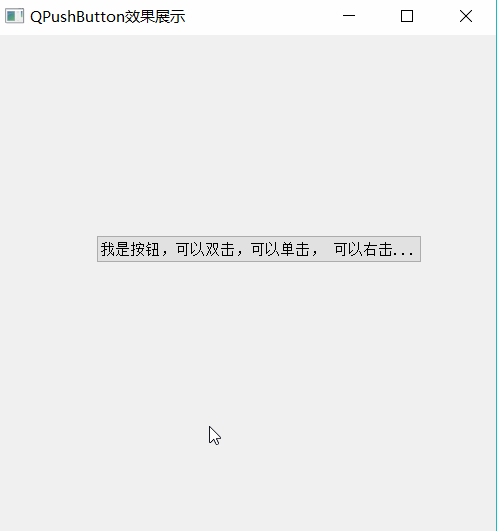
(2)QCommandLinkButton:除了点击,可以加一个小小的详情
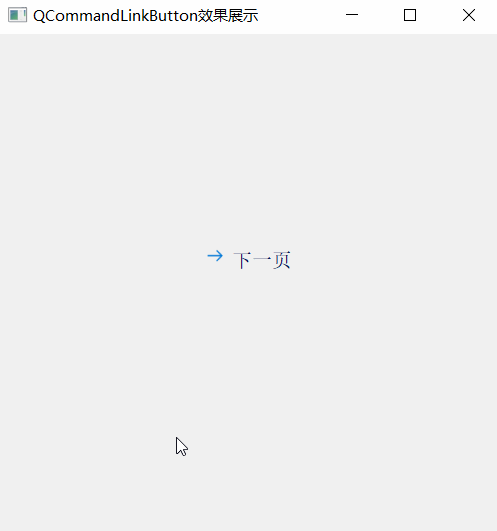
(3)QRadioButton:单选按钮,可以选择一个单独的菜单
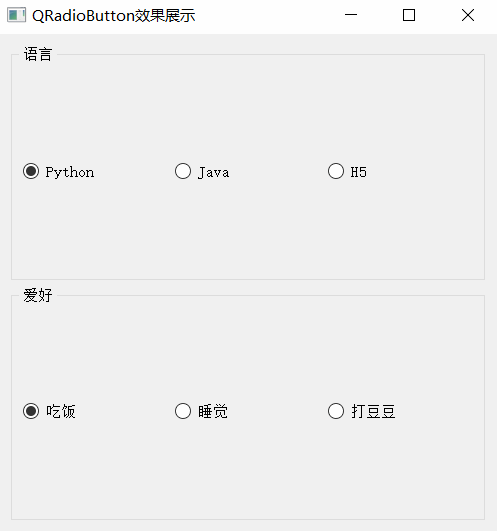
(4)QCheckBox:复选框,可以同时选择多个
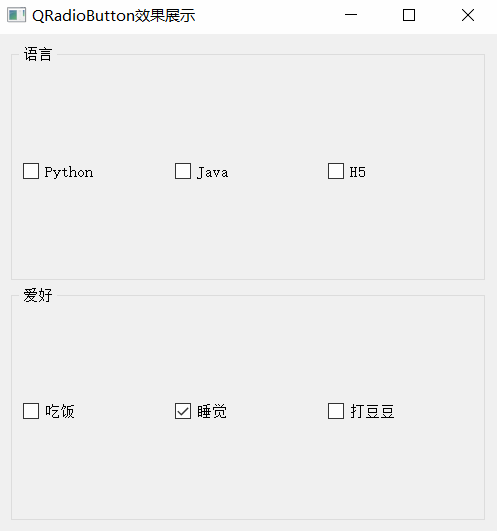
注:一个功能为什么会对应多个控件呢?因为他们有共同特性,可以被点击,但是在细微具体的功能下面会有些许区别。
二、输入控件
(1)纯键盘输入
1、QLineEdit:单行的输入框,比如接收用户的账号、密码、电话等等。
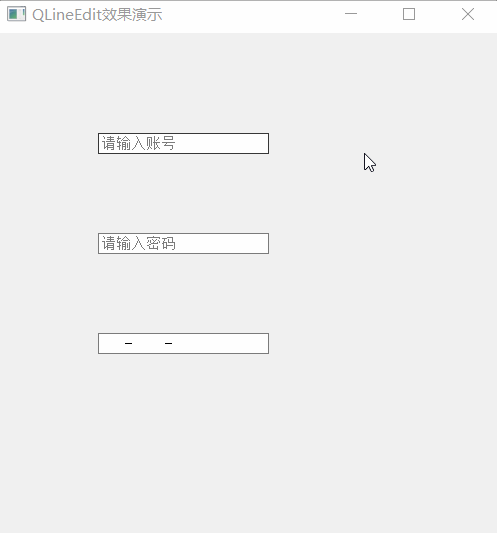
2、QTextEdit:多行的输入控件,不局限输入普通文本,也可以输入富文本(超链接或者图片)
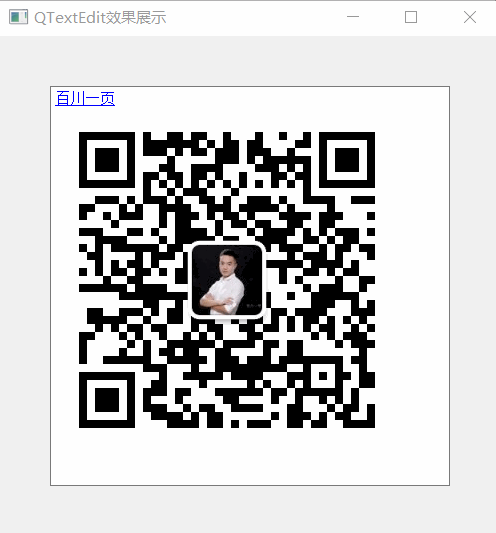
3、QPlainTextEdit:普通的多行文本

4、QKeySequenceEdit:采集文本
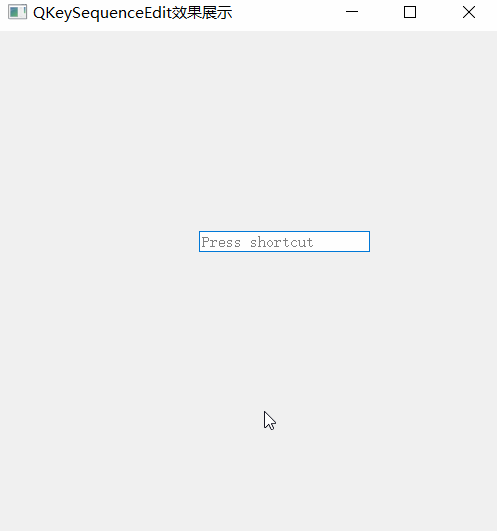
(2)步长调节(QAbstractSpinBox)(鼠标+键盘操作都可)
1、QDateTimeEdit:采集日期时间,可以通过右边的上下按钮调节,也可以通过键盘直接输入
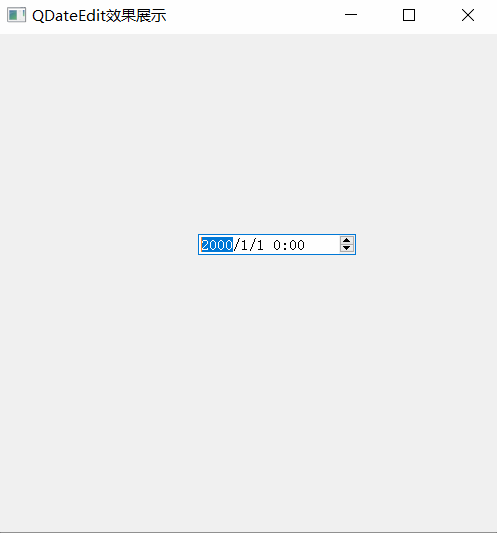
1.1、QDateEdit:简单的日期采集
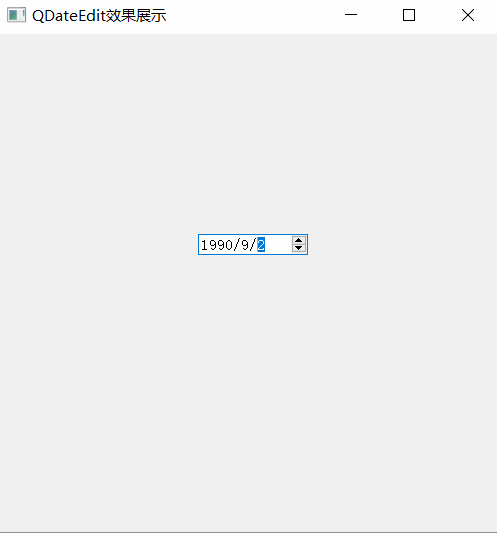
1.2、QTimeEdit:简单的时间采集
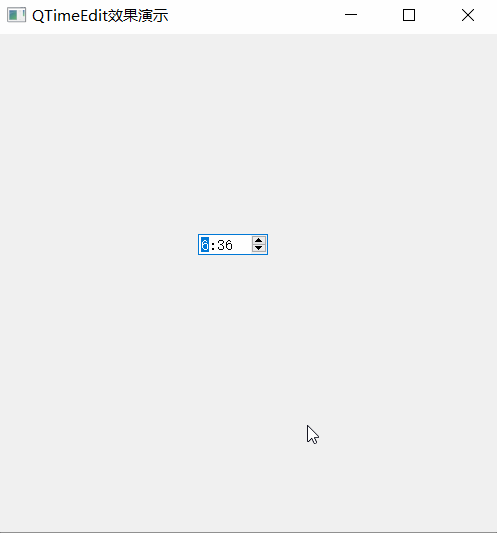
2、QSpinBox:简单的整形步长调节
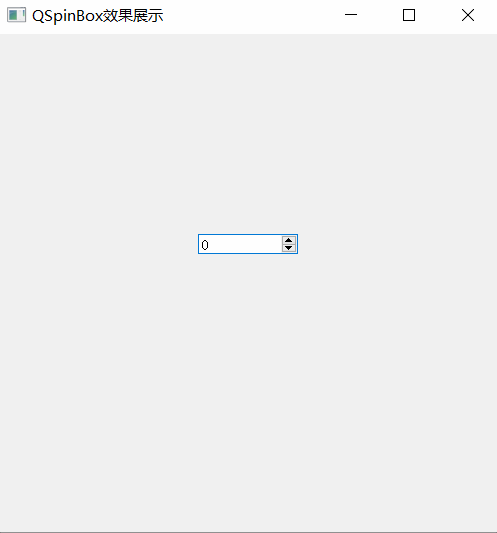
3、QDoubleSpinBox:简单的浮点调节
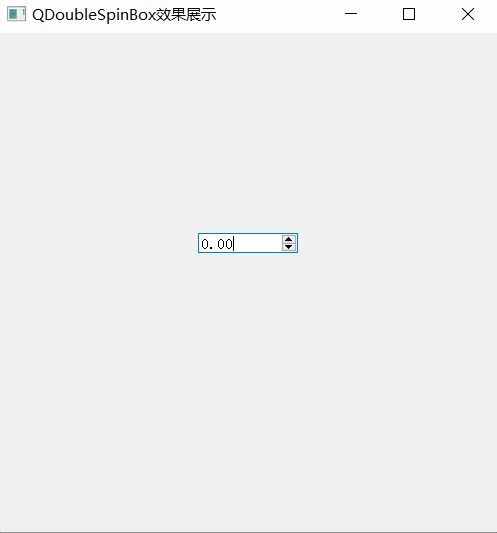
(3)组合框(下拉选择输入)
1、QComboBox:如下图所示
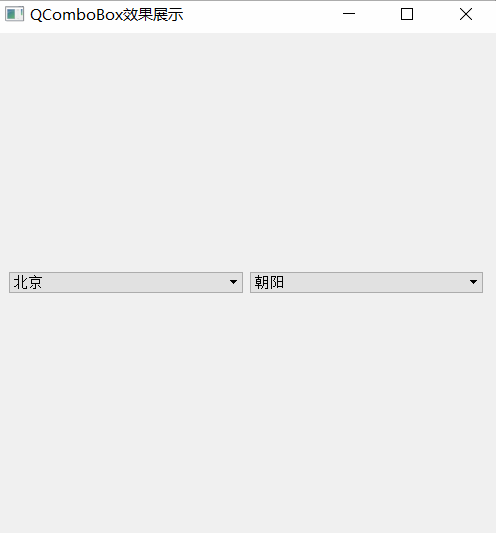
1.1、QFontComboBox:选择字体
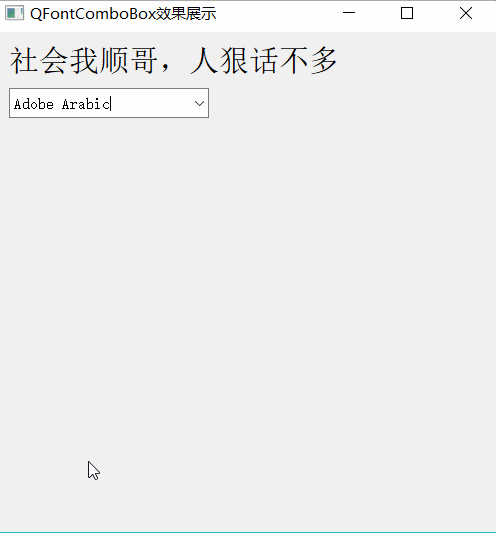
(4)滑块(QAbstractSlider)(主要鼠标操作)
1、QDial:旋钮调节
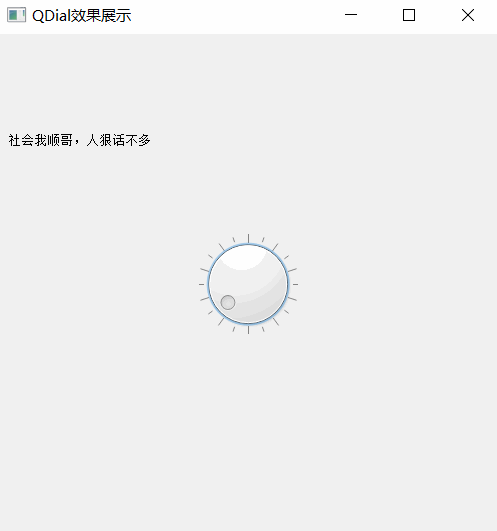
2、QSlider:滑块调节,类似笔记本的音量调节
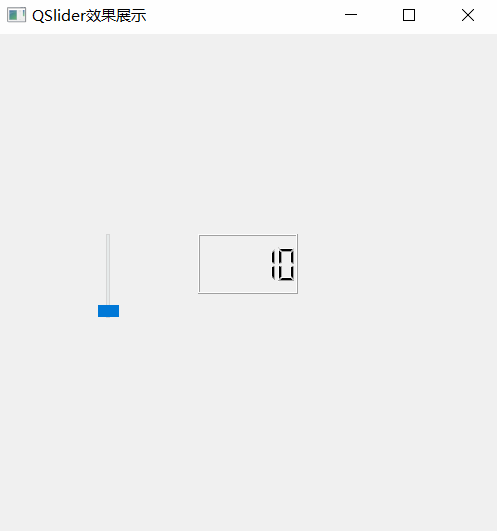
3、QScrollBar:滚动条,比如我们看一些长篇幅的内容的时候或者看一些图片的细节
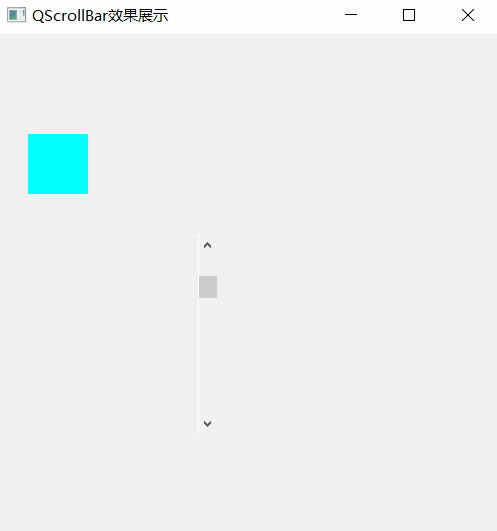
(5)橡皮筋选中
1、QRubberBand:可以选择一些空间
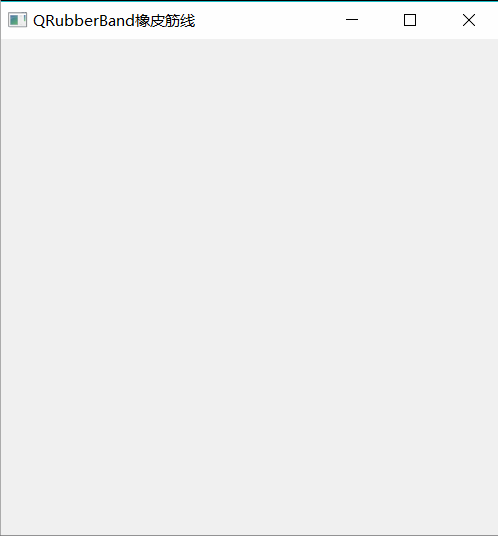
(6)对话框(QDialog)
1、QColorDialog:选择颜色对话框
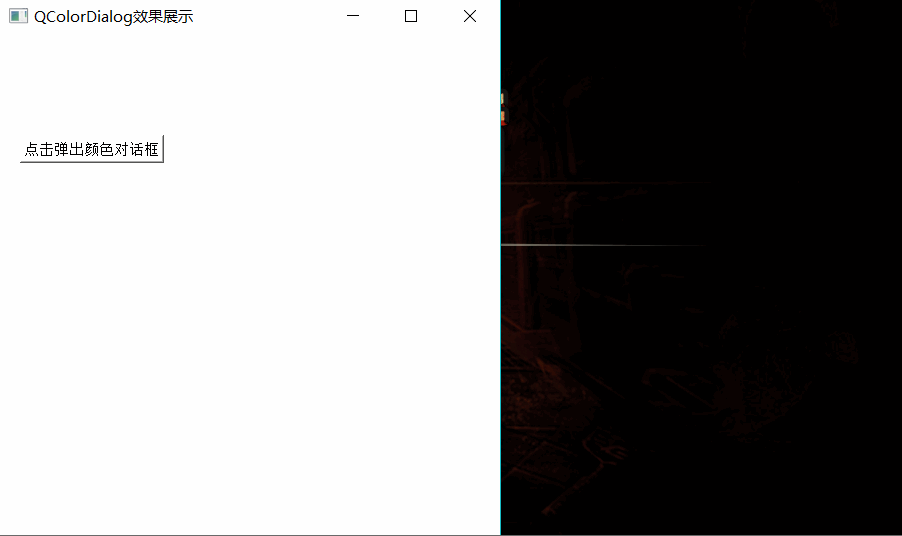
2、QFileDialog:选择文件对话框
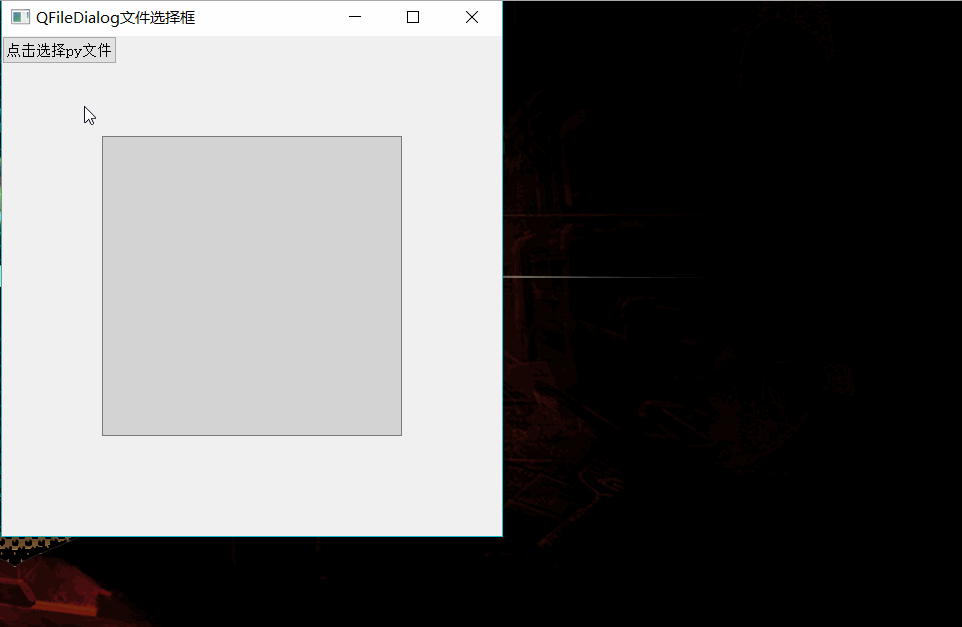
3、QFontDialog:选择字体对话框
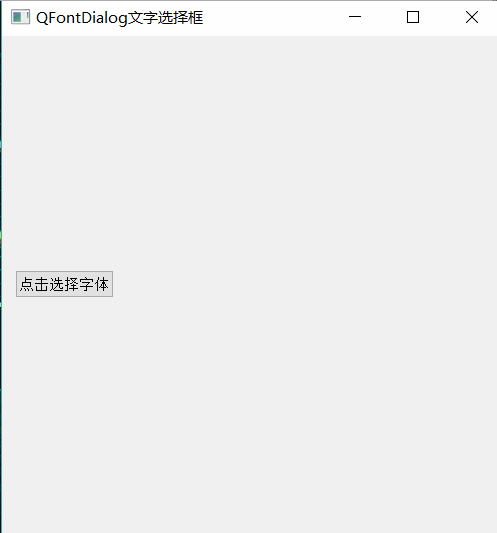
4、QInputDialog:输入对话框
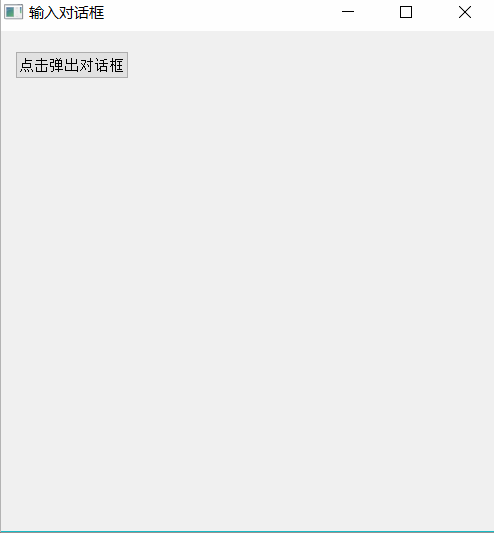
(7)日期
1、QCalendarWidget:常见于买火车票以及选择生日等
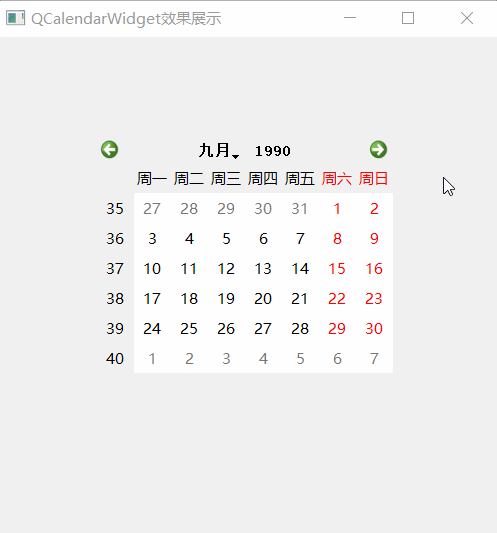
三、展示控件
(1)QLabel
1、展示普通文本
![]()
2、展示数字
![]()
3、展示富文本(文本带一些格式或者超链接)
![]()
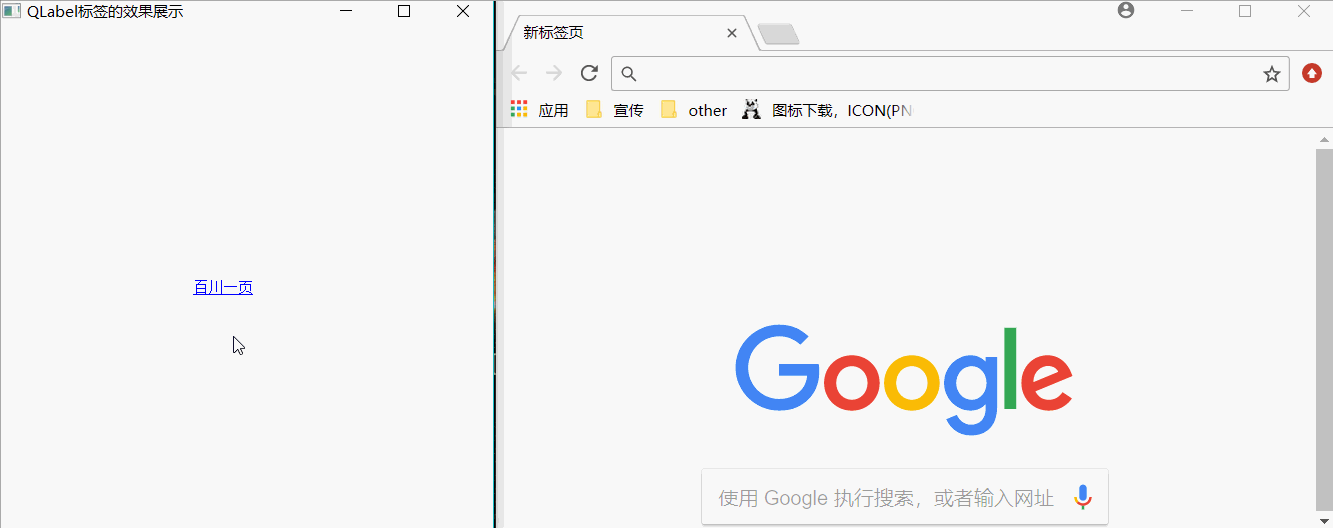
4、展示图片

5、QLabel-动画(GIF动画)

(2)QLCDNumber
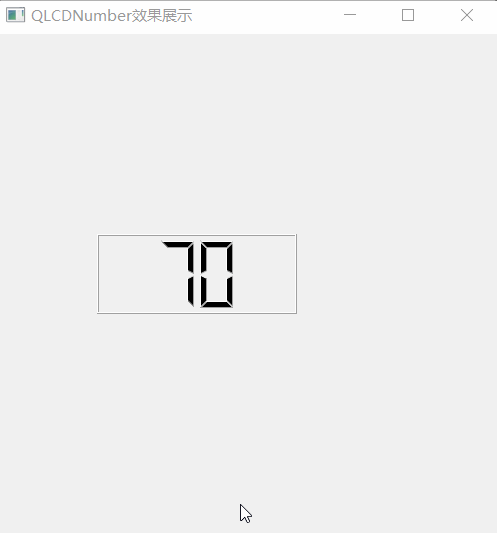
(3)QProgressBar:进度条(应用在下载进度以及加载进度中)
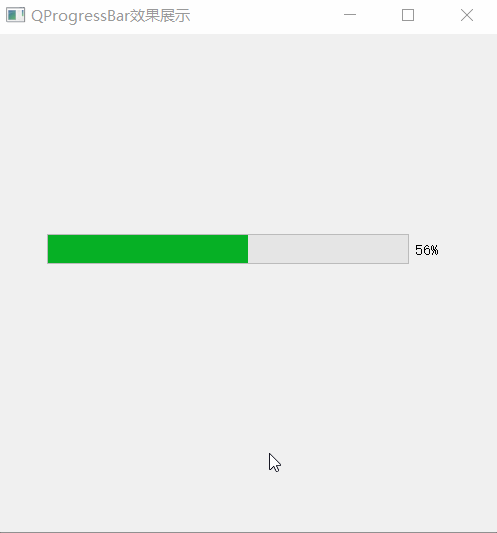
(4)对话框(QDialog)
1、QMassageBox:展示一些各种类型的消息
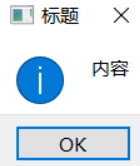
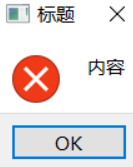

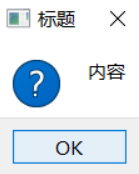
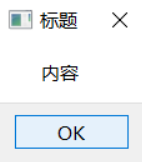
2、QErrorMessage:错误对话框
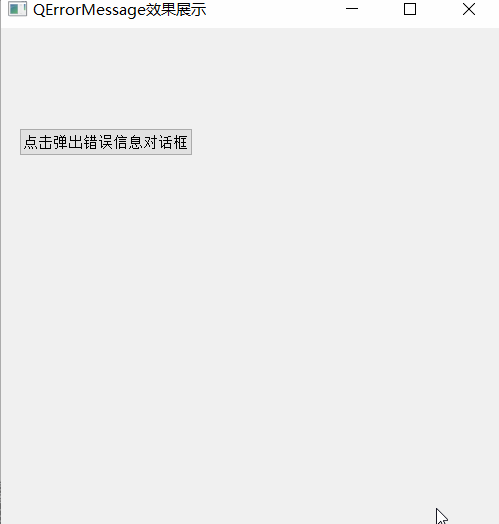
3、QProgressDialog:进度对话框
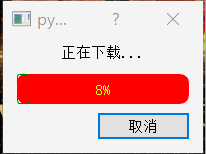
四、容器控件(承载其他控件的)
(1)QToolBox:承载其他一些按钮,类似于QQ联系人的一个列表
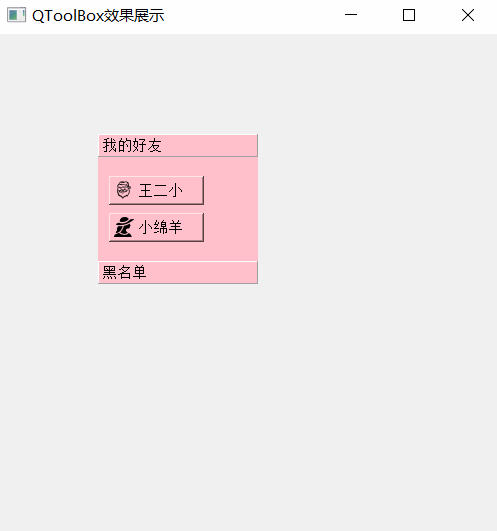
(2)QDialogButtonBox

(3)QGroupBox:把一些控件划分到某一组里面去

(4)QMdiSubWindow:左侧导入东西,在右侧控件可以放很多个小窗口,里面每个窗口都可独立操作(最小化、最大化、删除等)
1、QMdiArea和QMdiSubWindow
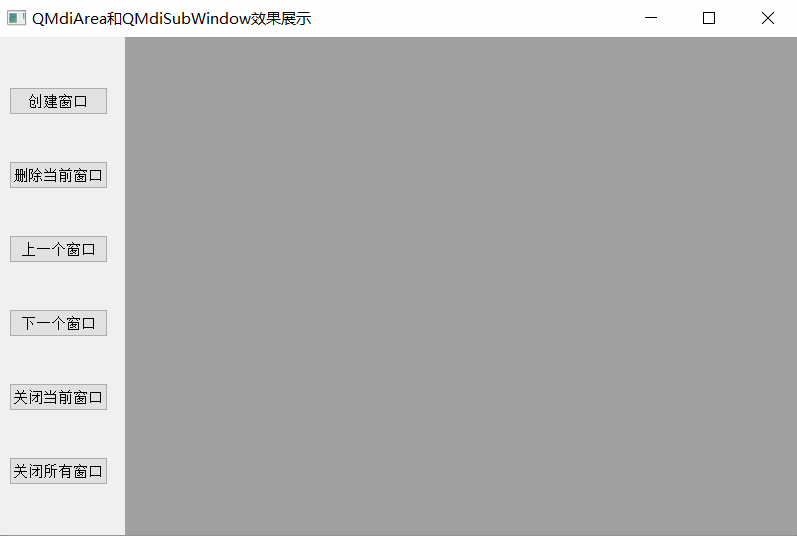
五、结构控件
(1)QMainWindow(主窗口)
1、效果图(把多个控件整合在一个控件里面,是一个组合,比如包含菜单栏、工具栏、状态栏等等)


2、相关控件
2.1、QMenuBar:菜单栏
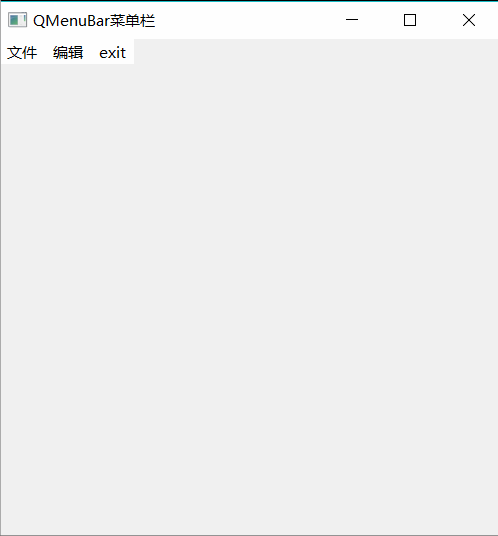
2.1.1、QMenu:菜单
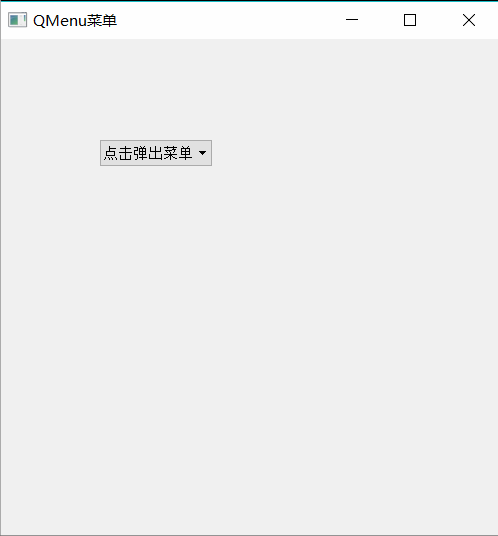
2.2、QToolBar(工具栏)
2.2.1、效果图

2.2.2相关控件
QToolButton():工具按钮
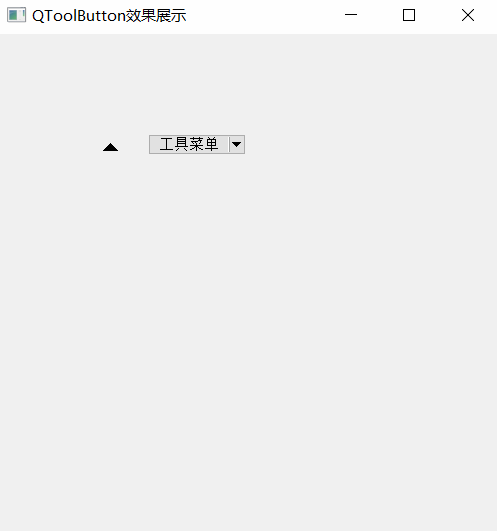
2.3、QStatusBar:状态栏

(2)QTabwidget:标签控件,点击标签,可以展示主界面,用于标签切换
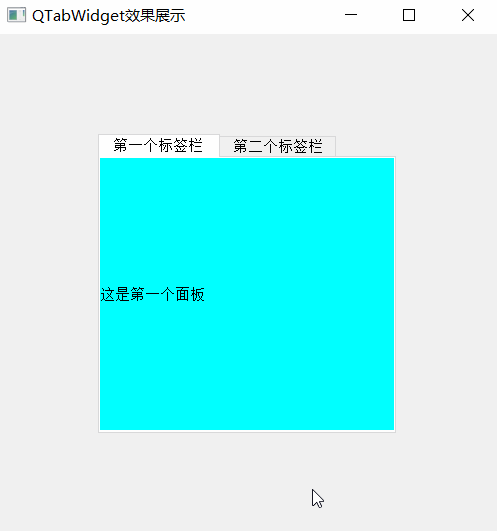
1、相关控件(QTabBar:标签单独切换)
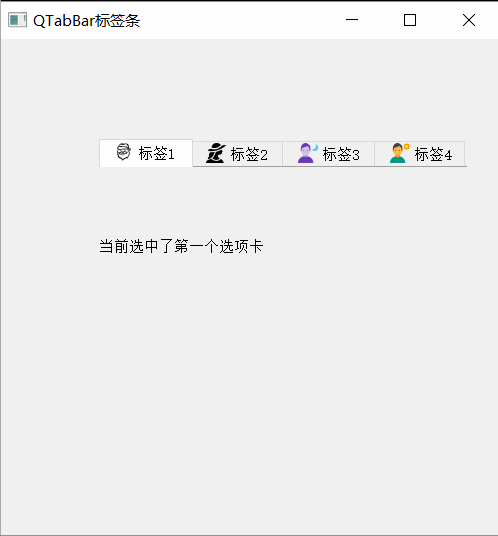
(3)QStackedWidget:栈结构类型的一个控件,包含多个界面,可以从第一个开始向后切换
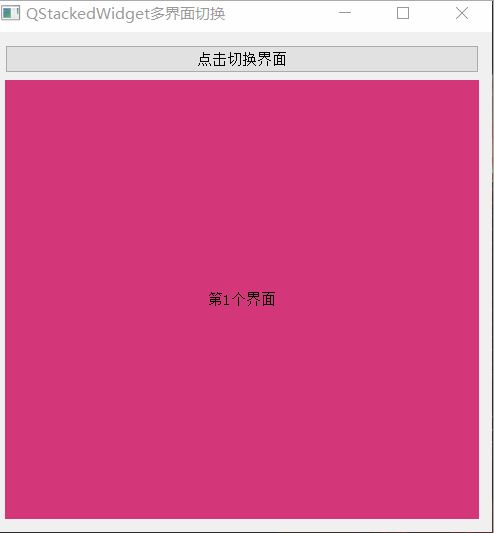
(4)QSplitter:界面分割,可以将一个界面分割成几部分,并且每一个部分可以调节大小,可以单独设置每一部分里面的内容
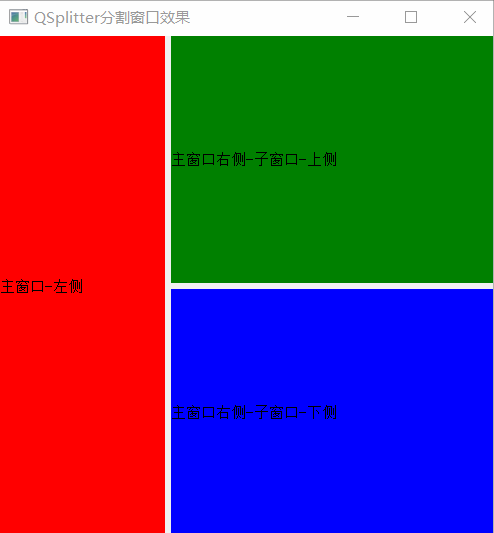
1、相关控件
QSplitterHandle

(5)QDockWidget:可以让一部分控件悬浮起来,可以悬浮在上边、下边、左边、右边。
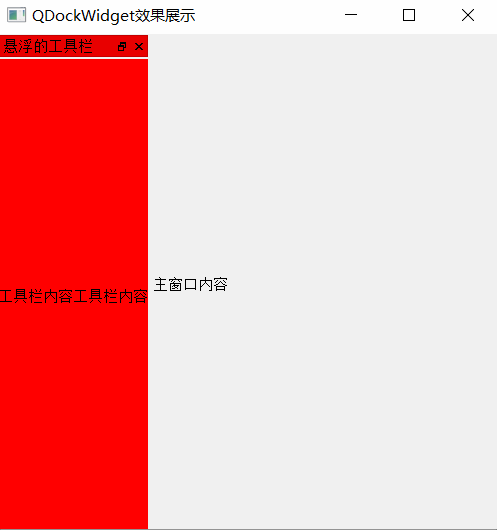
六、滚动控件(QAbstractScrollArea)
(1)QTextBrowser:文本浏览器,有定位的效果,比如滚动、前进、后退、首页都是可以的
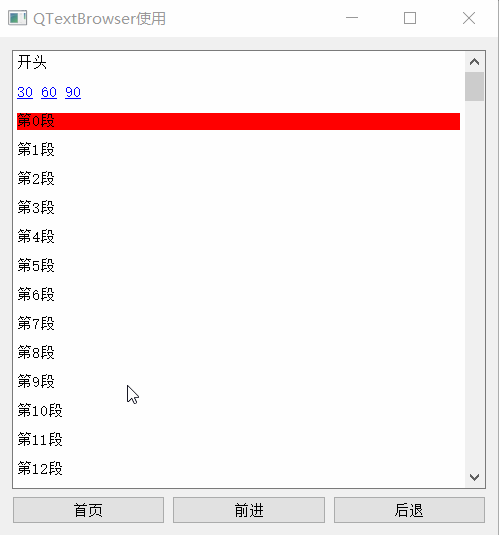
(2)QScrollArea:滚动区域,比如展示一个大的图片时,区域可以滚动,即可以看到具体细节
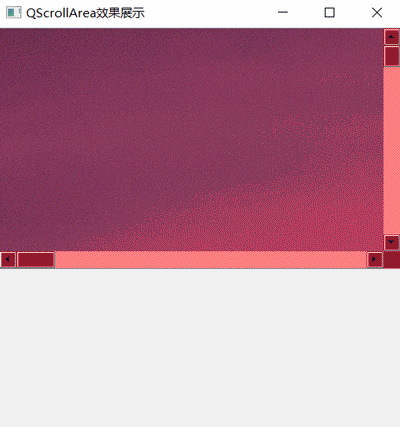
(3)QAbstractItemView
1、QColumnView:列视图,点击一列会展示出其相应的对应内容
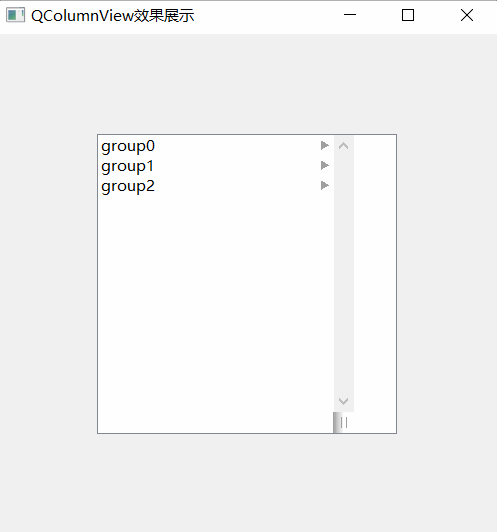
2、QHeaderView:展示一个头部视图

(4)QListView
1、QListWidget:用来展示一个列表中的元素,每个元素可以单独操作
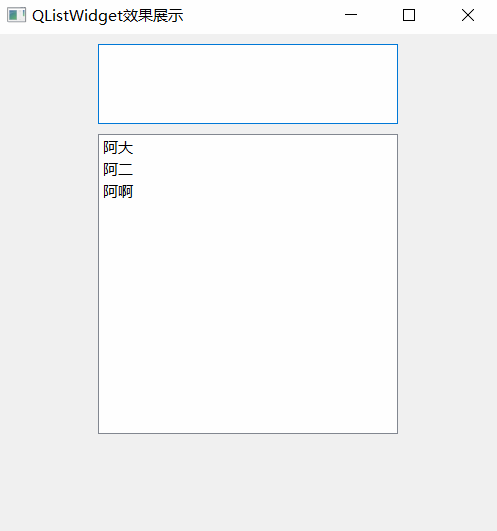
2、QUndoView:记录了我们所有的操作,可以去撤销,也可以去重做
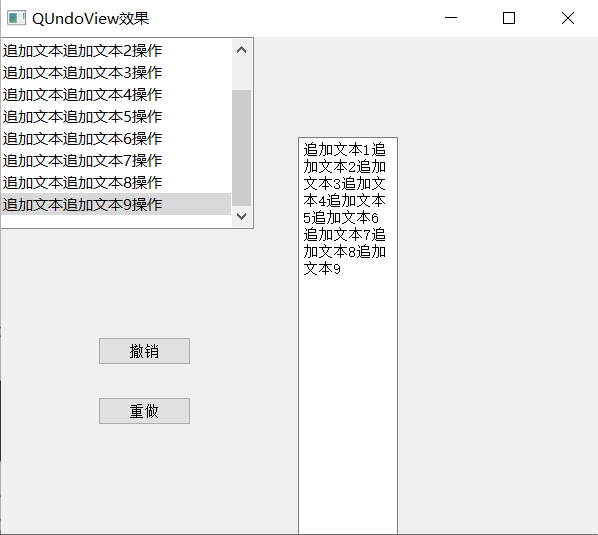
(4)QTableView(列表图):表格顶部是一个表头控件

(5)QTreeView(树形结构)
QTreeWidget效果展示
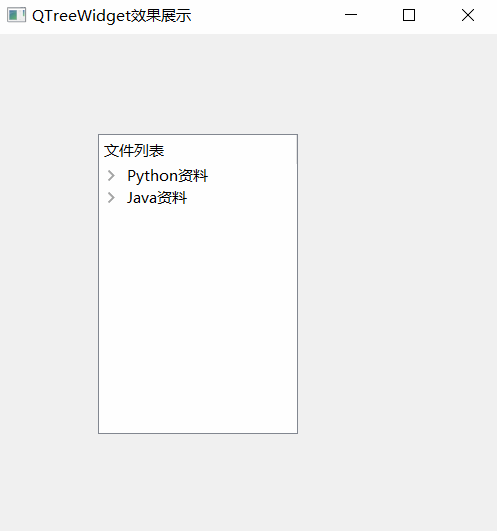
(6)QTreeWidget:有很多子控件组合在一起
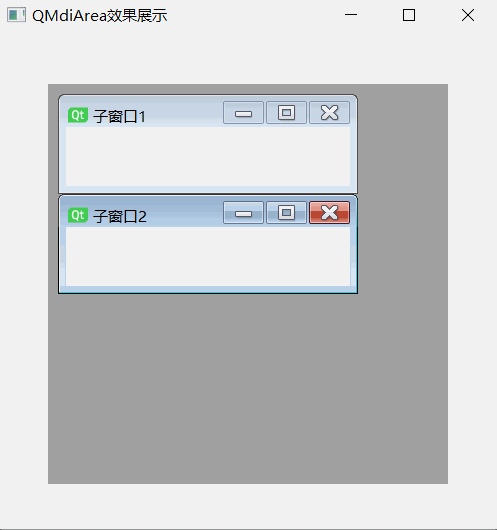
(7)QGraphicView:画图

七、辅助控件
(1)QFocusFrame:获取焦点框,即边框的样式提示

(2)QSizeGrip:拖动窗口时右下角的提示

(3)QDesKtopWidget:桌面控件,表桌面的信息,例如尺寸、个数、宽高等

八、其他控件
(1)向导/打印(QDialog)
1、QWizard:向导页,安装软件的步骤
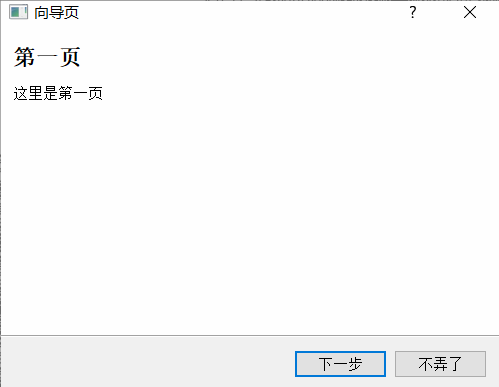
1.1相关控件(QWizardPage:包含单独的一页)
2、QPrintDialog:打印的界面

3、QPrintPreviewDialog:打印预览控件

4、QPageSetupDialog:页面设置

(2)欢迎界面QSplashScreen,一个软件打卡时间长,可以用欢迎界面显示
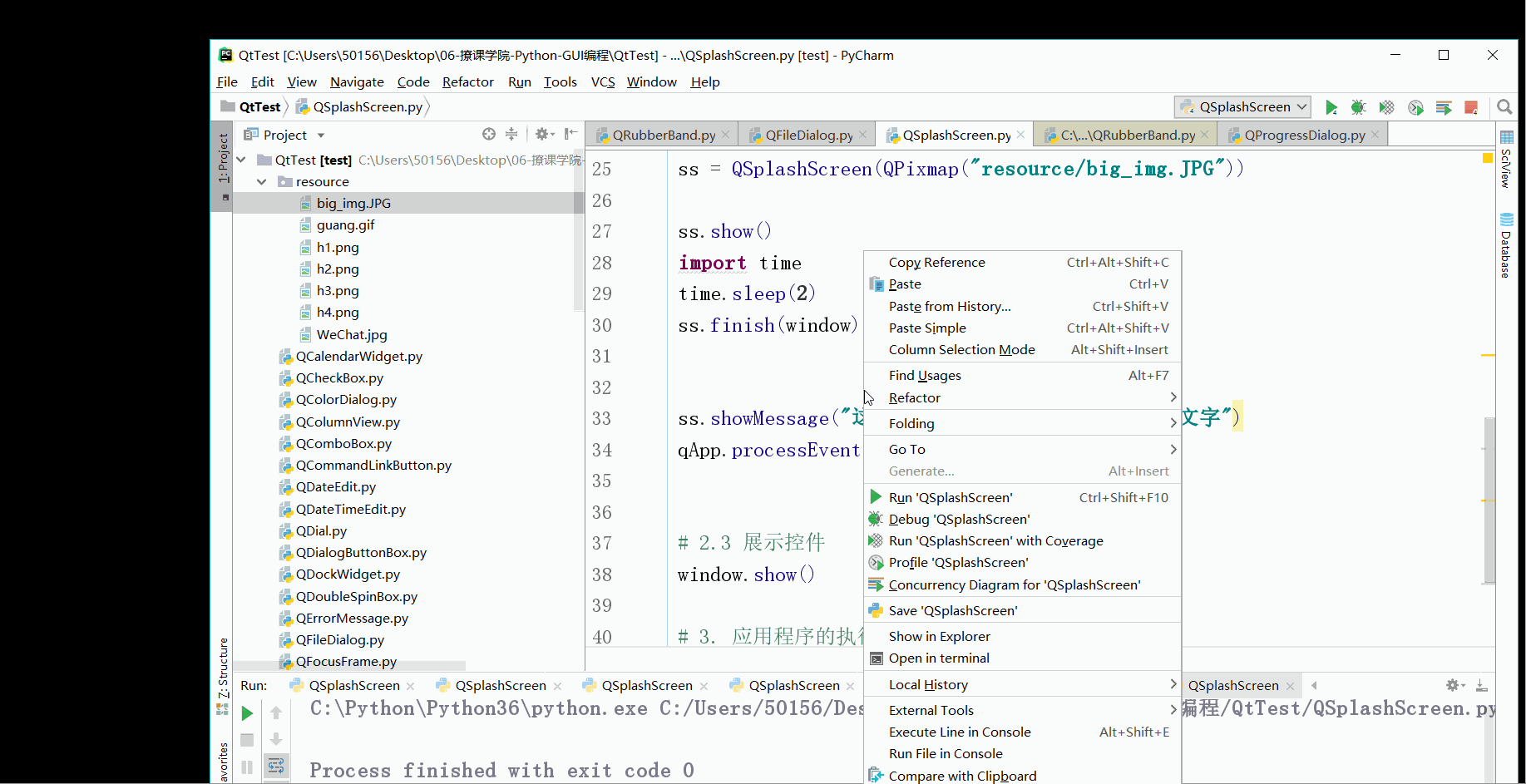
(3)功能性控件
1、QVideoWidget:展示视频
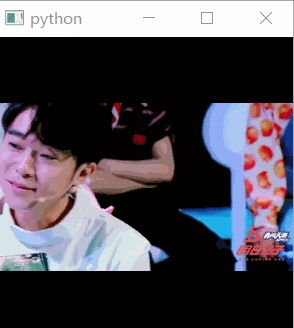
1.1、相关控件(QCameraViewfinder:相机)

2、QWebEngView:引擎,一个浏览器,可以打开一个网页

